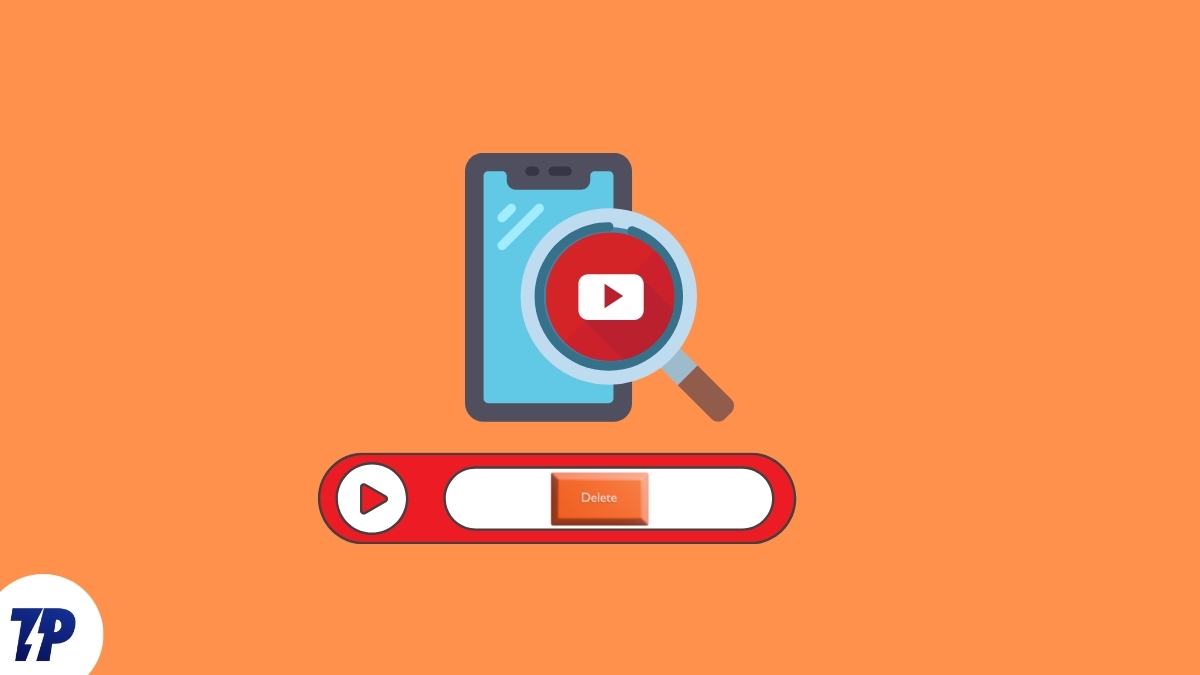YouTube-Suchverlauf anzeigen, löschen und verwalten
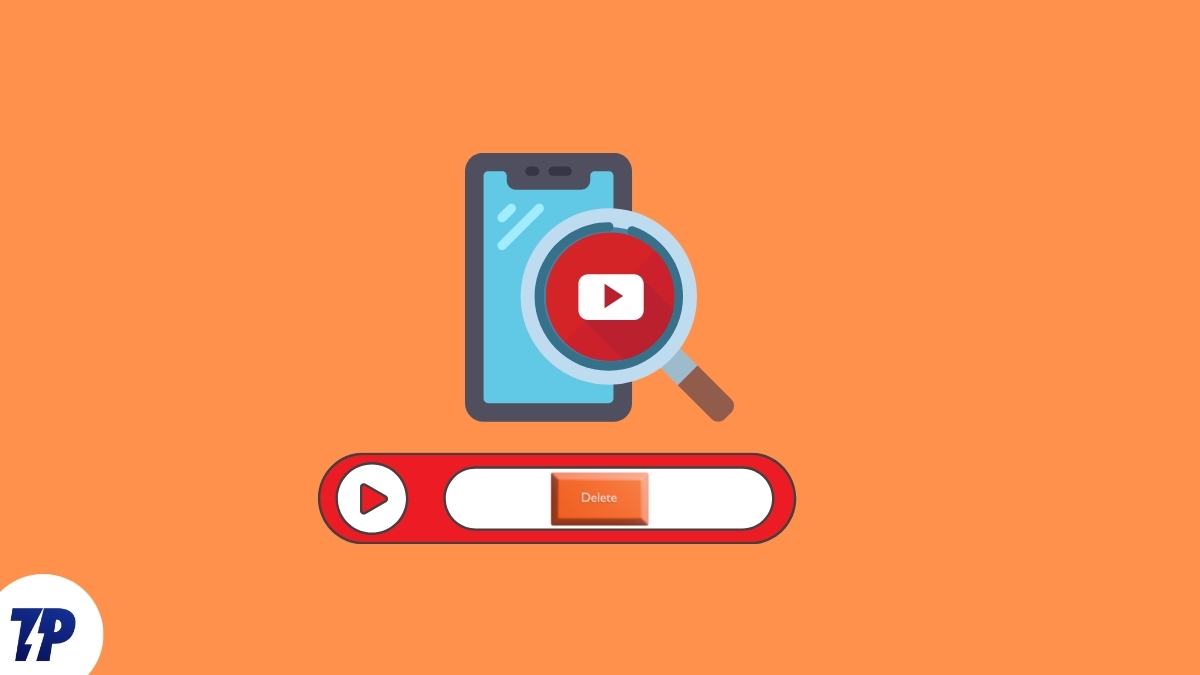
Kurzfassung
YouTube speichert Ihre Such- und Wiedergabeaktivitäten, um Empfehlungen zu personalisieren. In dieser Anleitung lernen Sie, wie Sie Ihren YouTube-Suchverlauf anzeigen, einzelne Einträge löschen, automatische Löschregeln einrichten und das Speichern der Suchbegriffe pausieren. Außerdem finden Sie alternative Ansätze, Prüfmethoden und eine Entscheidungshilfe für unterschiedliche Datenschutzbedürfnisse.
YouTube ist eine der größten Videoplattformen weltweit. Etwa 500 Stunden Videomaterial werden pro Minute hochgeladen. Im Gegensatz zu Plattformen wie Netflix wird YouTube von vielen unabhängigen Erstellern betrieben, deshalb sind Suche und Entdeckung für die Nutzererfahrung zentral. YouTube speichert Aktivitäten wie Kommentare, Suchanfragen und Wiedergabeverlauf, um Inhalte zu personalisieren. Nutzer können diese Daten selbst verwalten: Sie können ihren YouTube-Suchverlauf ansehen, einzelne Einträge entfernen, automatische Löschintervalle einstellen oder das Speichern komplett pausieren.
Wichtig: Das Deaktivieren oder Löschen des Suchverlaufs beeinflusst Ihre Empfehlungen und die Qualität der Suchvorschläge. Diese Anleitung erklärt Schritt für Schritt die verfügbaren Optionen auf dem Desktop und in der Android-App sowie deren Vor- und Nachteile.
Was ist der Unterschied zwischen Suchverlauf und Wiedergabeverlauf?
- Suchverlauf: Aufgezeichnete Suchbegriffe, die Sie in YouTube eingegeben haben. Nützlich für wiederkehrende Suchanfragen und schnelleres Auffinden alter Suchen.
- Wiedergabeverlauf: Aufgezeichnete Videos, die Sie angesehen haben. Grundlage für personalisierte Empfehlungen.
Kurzdefinition: Suchverlauf = Liste Ihrer Suchbegriffe; Wiedergabeverlauf = Liste der angesehenen Videos.
YouTube-Suchverlauf im Web anzeigen und löschen
- Öffnen Sie die Google-Seite „Meine Aktivitäten“ (My Activity).
- Wählen Sie “YouTube-Verlauf”.
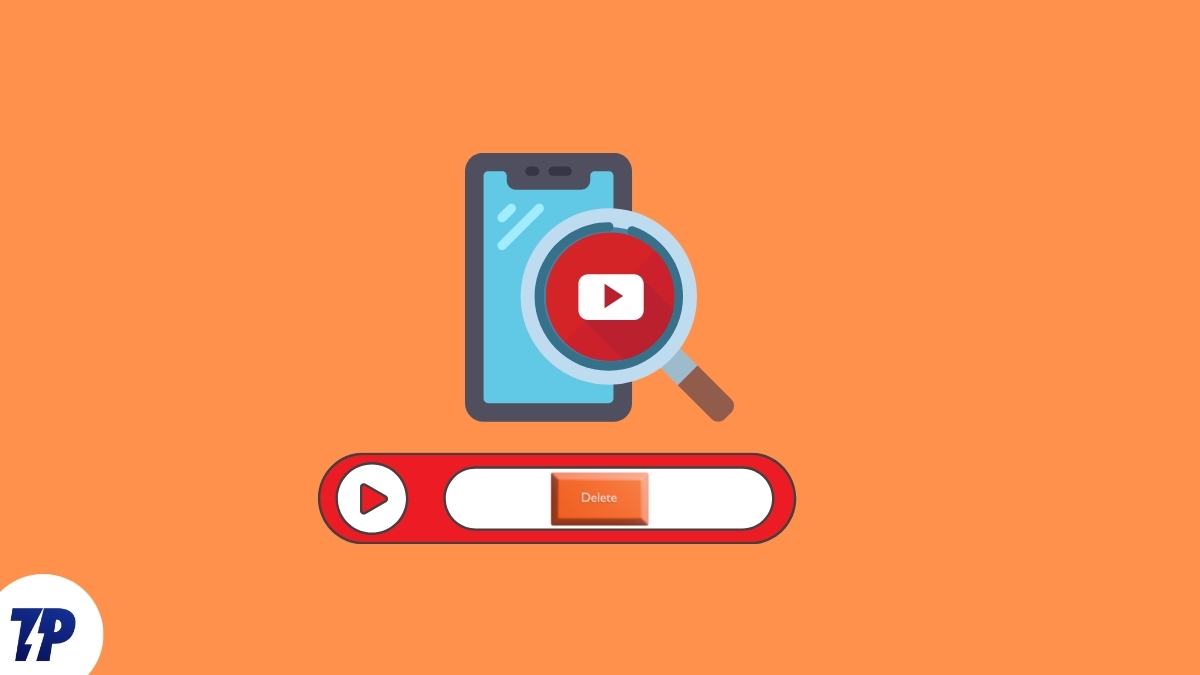
- Klicken Sie auf “Verlauf verwalten”.
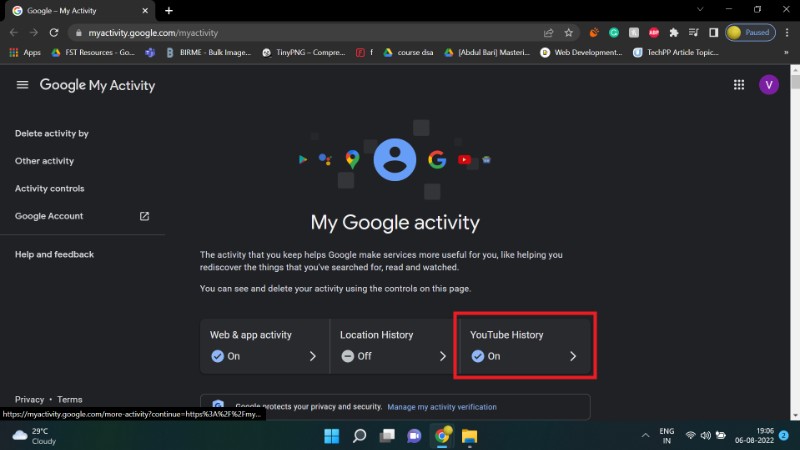
- Auf der Detailseite sehen Sie Ihren Suchverlauf. Verwenden Sie die Kalender- und Suchoptionen, um nach Datum oder Suchbegriffen zu filtern.
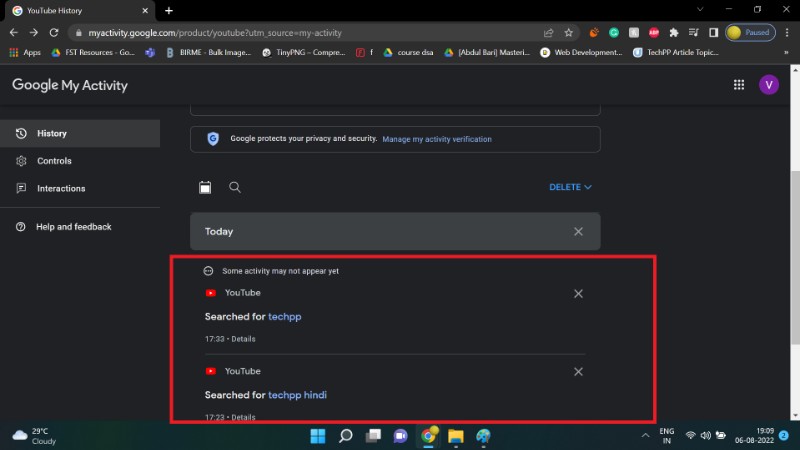
- Um alles zu löschen: Klicken Sie auf die Schaltfläche “LÖSCHEN” und wählen Sie “Für alle Zeiten löschen”.
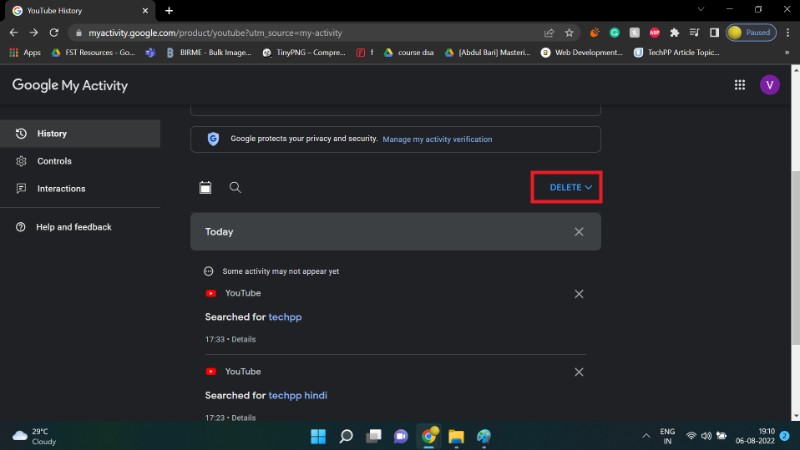
- Bestätigen Sie die Löschung, falls Google Sie zur Bestätigung auffordert.
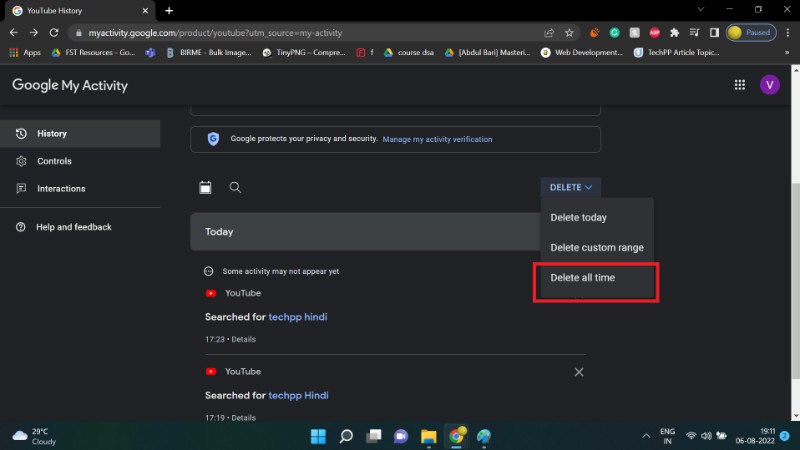
Hinweis: Das Löschen über “Meine Aktivitäten” entfernt Einträge, die mit Ihrem Google-Konto verknüpft sind. Es kann eine kurze Zeit dauern, bis die Änderungen auf allen Geräten sichtbar werden.
Suchverlauf in der YouTube-Android-App anzeigen und Einträge löschen
So löschen Sie Suchbegriffe direkt in der YouTube-App (Android):
- Melden Sie sich in Ihrem Google-Konto an.
- Tippen Sie auf Ihr Profilbild oben rechts.
- Öffnen Sie “Einstellungen”.
- Wählen Sie “Verlauf und Datenschutz”.
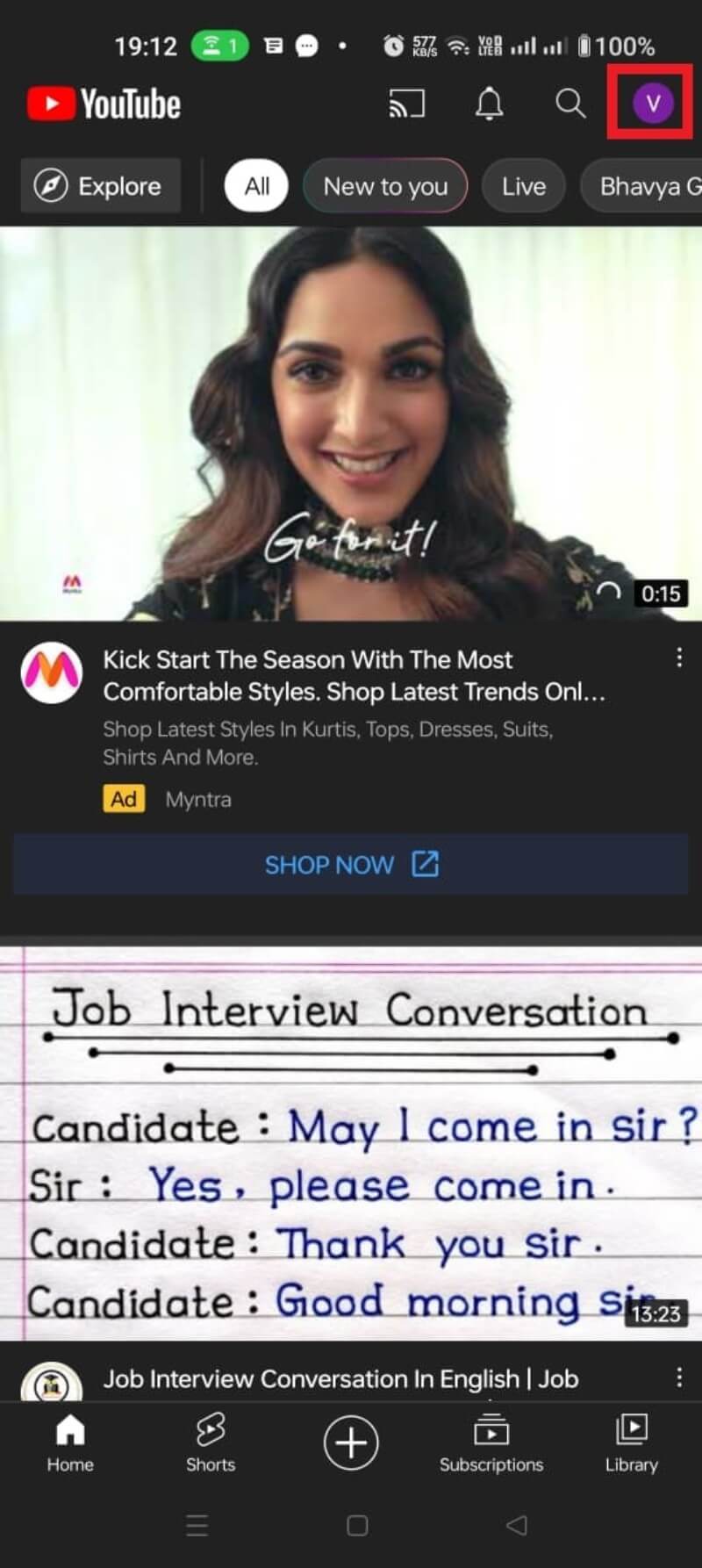
- Tippen Sie auf “Suchverlauf löschen”.
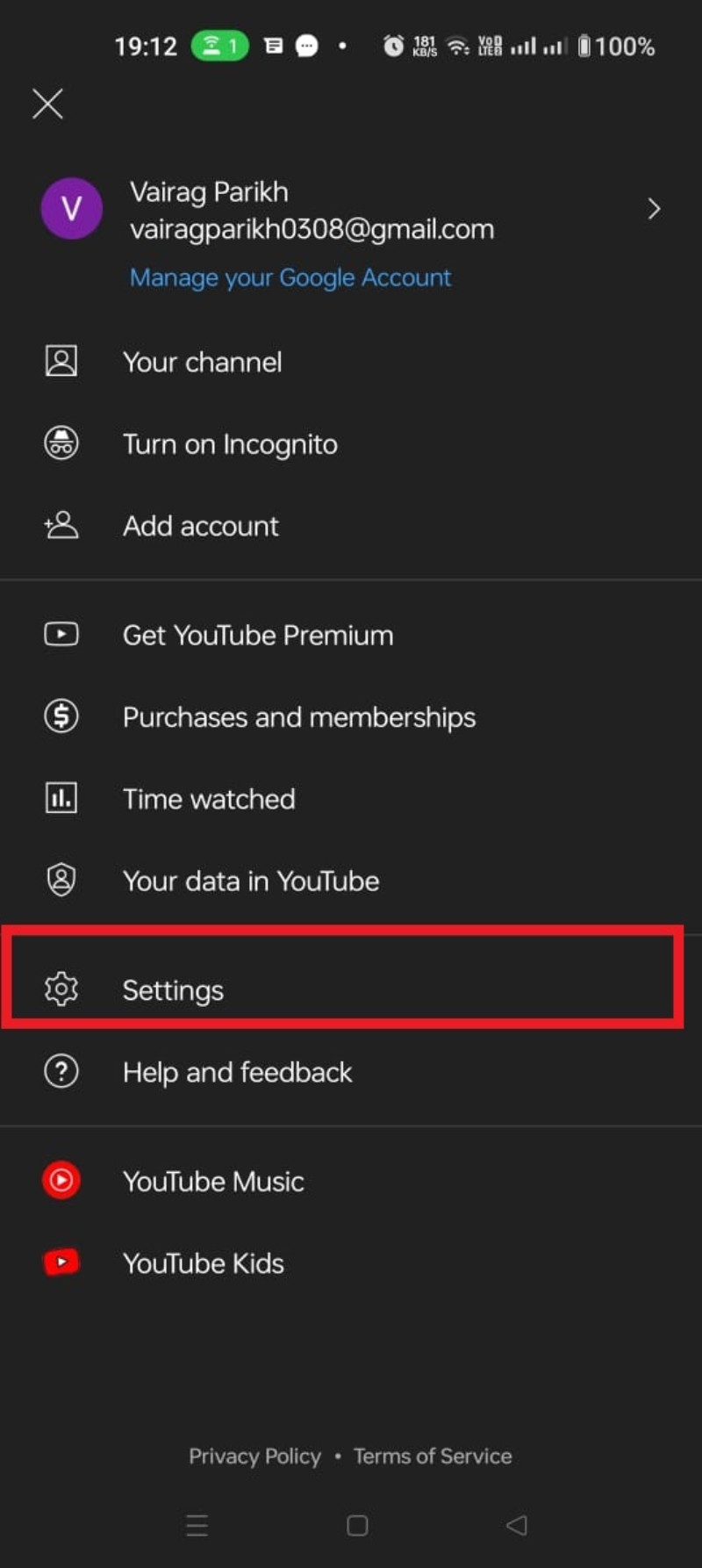
- Bestätigen Sie mit “SUCHEVERLAUF LÖSCHEN”.
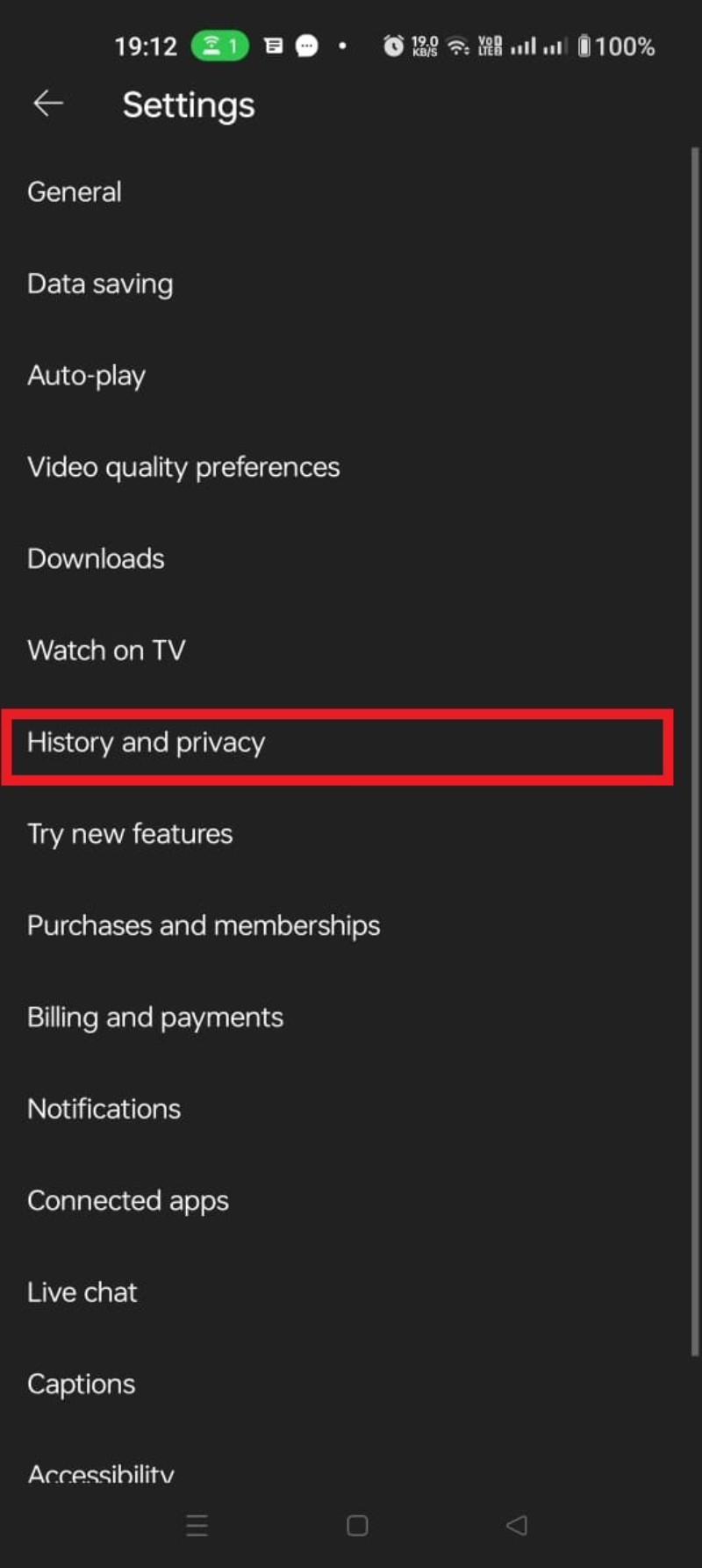
Tipp: Ein einzelnes Suchergebnis in der Suchleiste können Sie mit einem langen Druck entfernen oder auf dem Desktop mit dem X/ENTFERNEN neben dem Eintrag löschen.
Automatisches Löschen des YouTube-Verlaufs einrichten
Manuelles Löschen kann lästig werden. Deshalb bietet Google eine Auto-Löschfunktion, die Daten in regelmäßigen Intervallen automatisch entfernt. Achtung: Das automatische Löschen betrifft sowohl Such- als auch Wiedergabeverlauf, wenn Sie dies in den Einstellungen so konfigurieren.
Schritte (Web):
- Gehen Sie zur Google-Seite “Meine Aktivitäten”.
- Wählen Sie “YouTube-Verlauf”.
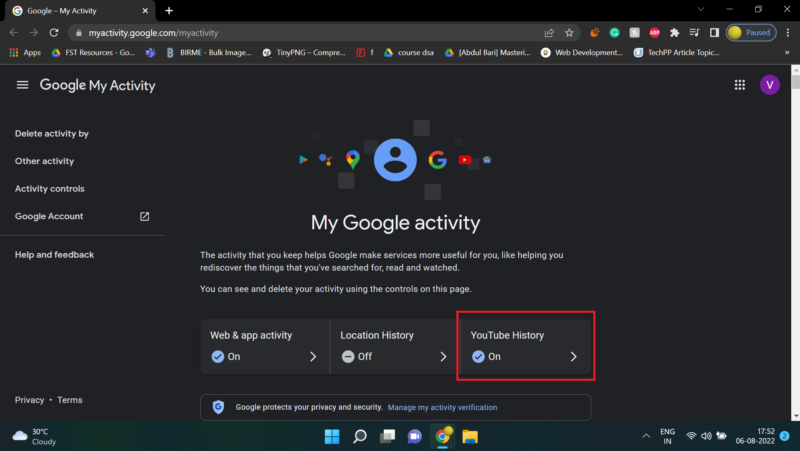
- Gehen Sie zum Abschnitt “Automatisches Löschen” und wählen Sie “Automatisches Löschen auswählen”.
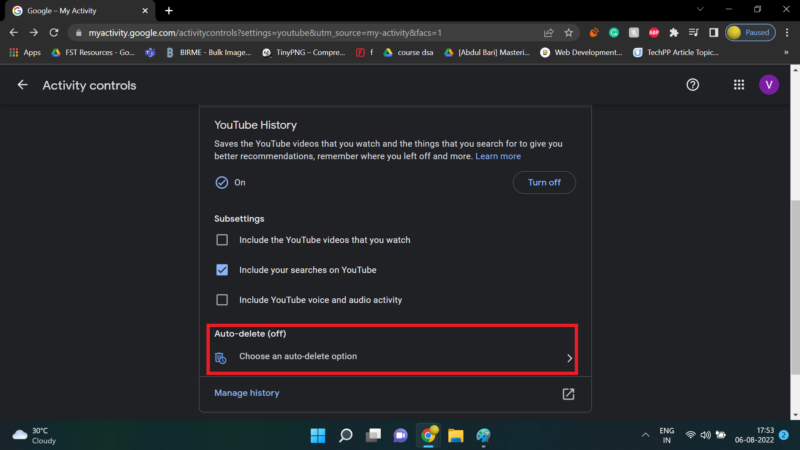
- Aktivieren Sie eine der Optionen (z. B. alle 3 Monate, alle 18 Monate).
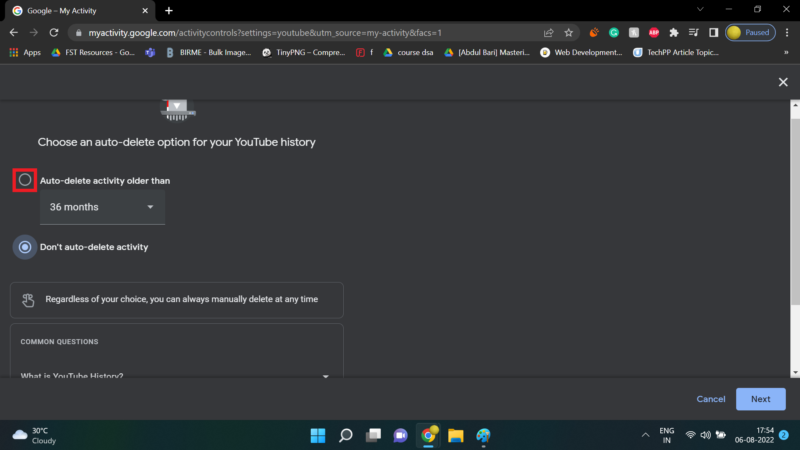
- Wählen Sie “Weiter” und bestätigen Sie die Auswahl mit “Bestätigen” und “OK”.
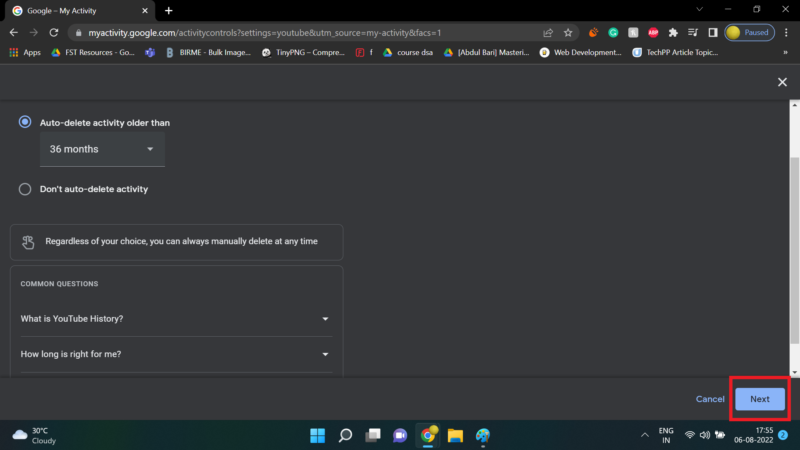
Vorteil: Keine manuelle Pflege mehr. Nachteil: Möglicherweise verlieren Sie nützliche Personalisierungseffekte.
Suchverlauf pausieren (Speichern stoppen)
Wenn Sie nicht möchten, dass YouTube neue Suchbegriffe speichert, können Sie das Speichern pausieren. Danach werden neue Suchanfragen nicht im Konto protokolliert.
In der Android-App
- Tippen Sie auf Ihr Profilbild.
- Öffnen Sie “Einstellungen”.
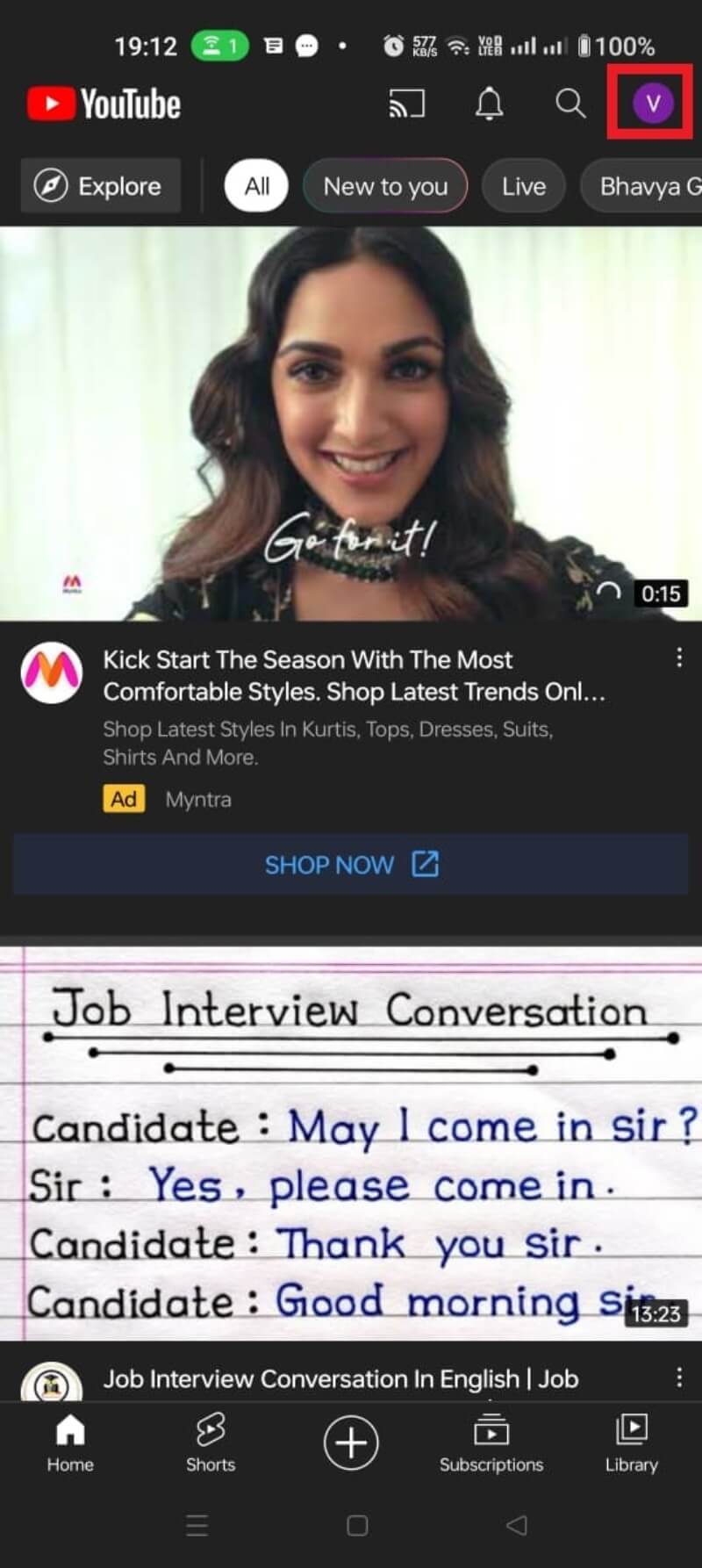
- Wählen Sie “Verlauf und Datenschutz”.
- Schalten Sie die Option “Suchverlauf pausieren” ein.
- Bestätigen Sie mit “PAUSIEREN”.
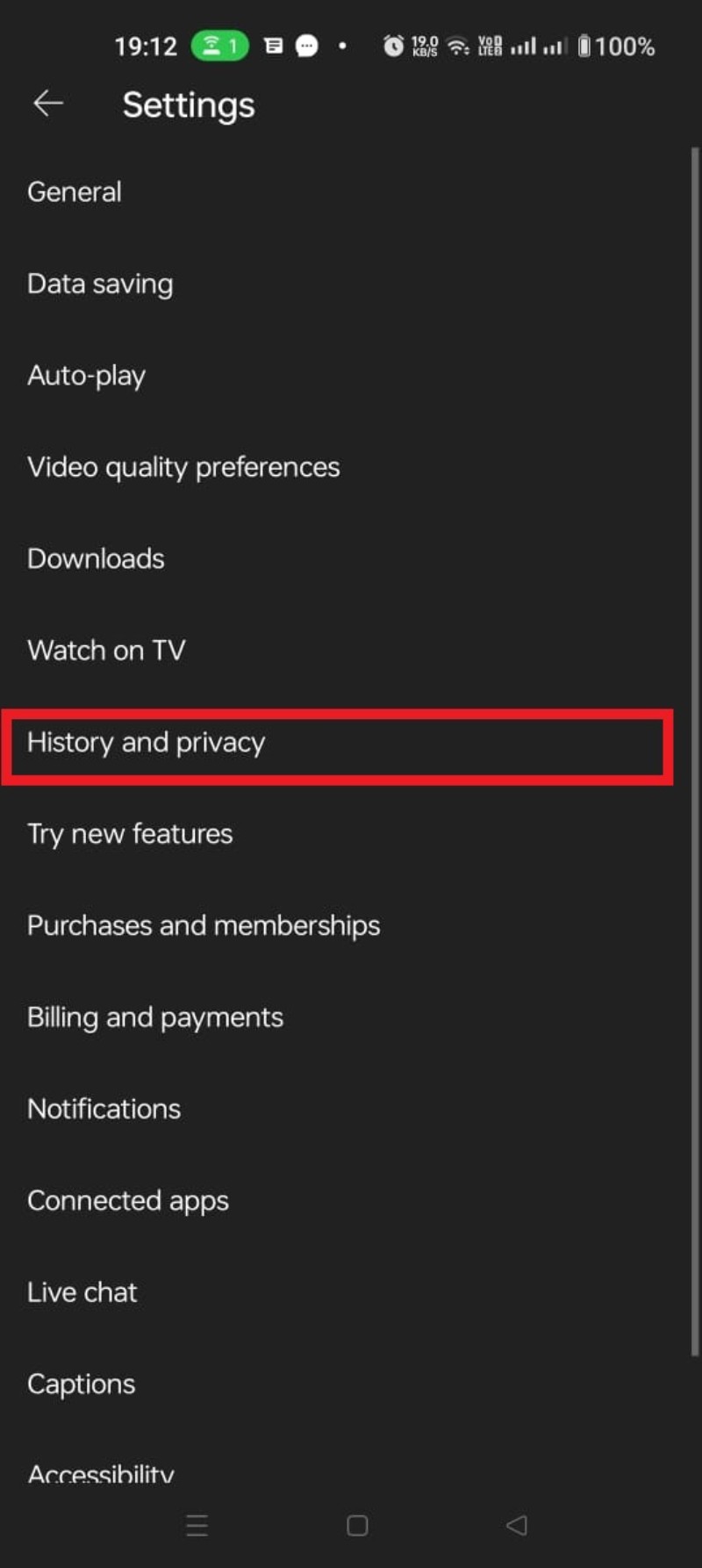
Ergebnis: Neue Suchbegriffe werden nicht gespeichert, bestehende Einträge bleiben erhalten, bis Sie diese löschen.
Auf der YouTube-Webseite (über My Activity)
- Öffnen Sie die Google-Seite “Meine Aktivitäten”.
- Wählen Sie “YouTube-Verlauf”.
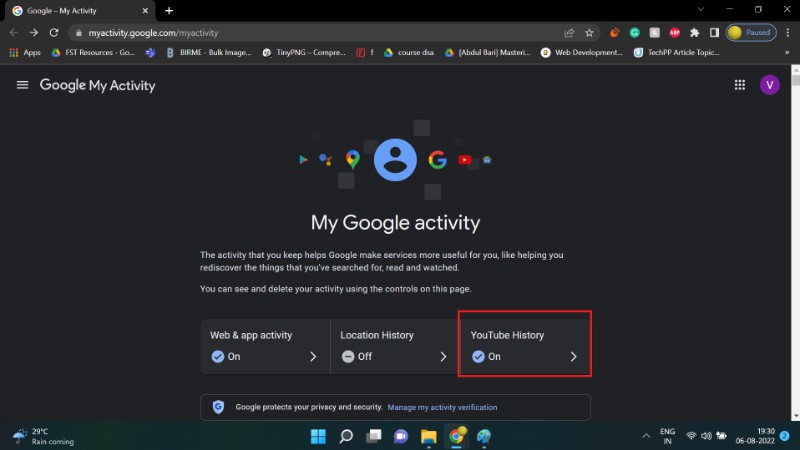
- Deaktivieren Sie die Option “Ihre Suchen auf YouTube einschließen”.
- Klicken Sie auf “PAUSIEREN” und bestätigen Sie mit “OK”.
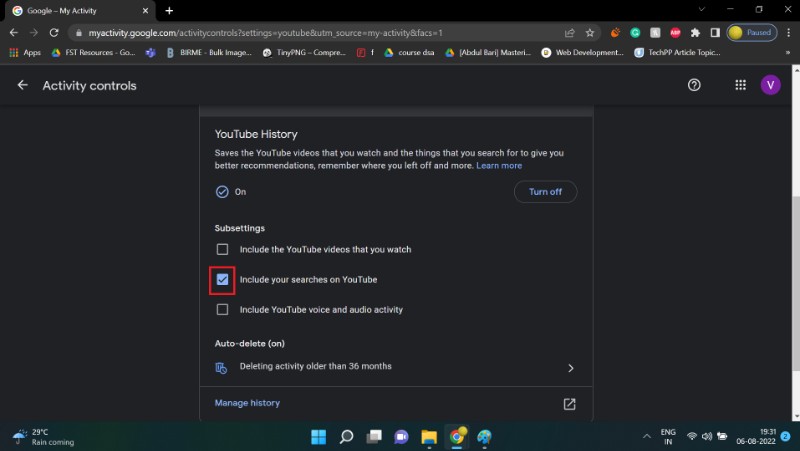
Hinweis: Gespeicherte Suchvorschläge und die Autovervollständigung können ohne Verlauf weniger präzis sein.
YouTube-Suchverlauf auf Android TV löschen
- Öffnen Sie YouTube auf Ihrem TV.
- Wählen Sie Ihr Profilbild > Einstellungen.
- Wählen Sie Datenschutz > Suchverlauf verwalten.
- Löschen Sie einzelne Einträge oder wählen Sie “Suchverlauf löschen” für alle Einträge.
Praktisch: Auf SmartTVs werden oft separate lokale Caches geführt. Prüfen Sie bei Bedarf auch TVspezifische Optionen oder Firmware-Updates.
Wann funktioniert das Löschen nicht oder nicht vollständig? (Gegenbeispiele)
- Gelöschte Einträge sind auf einem anderen Gerät noch sichtbar, weil die Synchronisierung noch nicht stattgefunden hat.
- Lokale Autovervollständigungen im Browser oder in der Tastatur-App bleiben bestehen, auch wenn der Konto-Verlauf gelöscht wurde.
- Serverseitige Logs bei Google können weiterhin Daten halten; das Löschen aus “Meine Aktivitäten” entfernt die primären Kontoeinträge, garantiert jedoch nicht die vollständige Löschung aller Serverprotokolle.
- Wenn Sie nicht mit dem richtigen Google-Konto angemeldet sind, wirkt die Aktion nicht auf das Zielkonto.
Wichtig: Löschen in der Benutzeroberfläche ist kein vollständiger Ersatz für umfassende Datenschutzmaßnahmen. Es reduziert jedoch die direkte Personalisierung.
Alternative Ansätze und Werkzeuge
- Inkognito-/Privater Modus im Browser: YouTube speichert keine lokalen Suchanfragen während einer Inkognito-Sitzung.
- Drittanbieter-Clients: Open-Source-Apps wie NewPipe (Android) bieten YouTube-Zugriff ohne Kontoanmeldung und ohne Google-Protokollierung.
- Invidious-Instanzen oder Frontends: Sie können Videos anschauen, ohne sich bei YouTube anzumelden; Verfügbarkeit und Stabilität variieren.
- Browser-Erweiterungen: Add-ons können lokale Autocomplete-Einträge löschen oder Tracking blockieren (z. B. Content-Blocker). Achten Sie auf Berechtigungen und Sicherheit.
- Google Takeout: Exportieren Sie Ihre Daten, wenn Sie wissen möchten, welche Informationen Google gespeichert hat.
Vor- und Nachteile: Alternativen bieten mehr Privatsphäre, können aber Funktionen wie personalisierte Empfehlungen, Abonnements oder Kommentare einschränken.
Prüfmethodik: So verifizieren Sie, dass Löschung/Pauses funktionieren (Mini-Methodologie)
- Notieren Sie ein Test-Suchwort A und führen Sie es in YouTube aus.
- Kontrollieren Sie in “Meine Aktivitäten”, ob der Eintrag erscheint.
- Löschen oder pausieren Sie den Verlauf gemäß Anleitung.
- Suchen Sie sofort wieder nach A in einem neuen Tab oder auf einem anderen Gerät (angemeldet mit demselben Konto).
- Beobachten Sie, ob A als Vorschlag erscheint oder im Verlauf sichtbar ist. Wenn nicht, war die Maßnahme erfolgreich.
Akzeptanzkriterien:
- Nach Löschung darf A nicht mehr in “Meine Aktivitäten” erscheinen.
- Nach Pausieren darf A nicht mehr gespeichert werden (neue Einträge fehlen).
Entscheidungshilfe (Mermaid)
flowchart TD
A[Benutzerpräferenz prüfen] --> B{Möchten Sie YouTube weiterhin personalisiert nutzen?}
B -- Ja --> C{Sind Sie zufrieden mit Empfehlungen?}
C -- Ja --> D[Keine Änderungen oder Auto-Löschen in 18 Monaten]
C -- Nein --> E[Pausieren Sie Such- oder Wiedergabeverlauf]
B -- Nein --> F{Möchten Sie weiterhin YouTube nutzen?}
F -- Ja --> G[Inkognito-Modus oder NewPipe nutzen]
F -- Nein --> H[YouTube-Account seltener nutzen / löschen]
E --> I[Feedback prüfen: Empfehlungen verbessern oder Auto-Löschen anpassen]
G --> I
D --> IDiese einfache Entscheidungsregel hilft Ihnen, je nach Priorität (Privatsphäre vs. Personalisierung) die passende Maßnahme zu wählen.
Rollenbasierte Checklisten
Privater Nutzer – Schnellcheck:
- Suchverlauf anzeigen (My Activity) und prüfen
- Einzelne, sensible Einträge löschen
- “Suchverlauf pausieren” aktivieren, falls gewünscht
Datenschutzbewusster Nutzer – Maßnahmen:
- Auto-Löschen (z. B. alle 3 Monate) aktivieren
- Inkognito oder NewPipe für problematische Inhalte nutzen
- Google Takeout prüfen und exportieren
Eltern / Geräteverwalter – Schritte:
- YouTube-Kindersicherung (YouTube Kids) prüfen
- Auf Geräten von Kindern Suchverlauf regelmäßig löschen oder pausieren
- Familienfreigabe/Account-Einstellungen kontrollieren
Faktenbox (Wichtige Zahlen und Hinweise)
- Upload-Volumen: Ungefähr 500 Stunden Video pro Minute werden auf YouTube hochgeladen.
- Sichtbarkeit: Gelöschte Einträge verschwinden aus “Meine Aktivitäten”, können jedoch kurzzeitig synchronisiert erscheinen.
- Wirkung: Löschen verringert personalisierte Empfehlungen und die Genauigkeit von Suchvorschlägen.
Datenschutz- und DSGVO-Hinweise
- Löschung in “Meine Aktivitäten” entfernt Daten aus Ihrem Konto, garantiert aber nicht die sofortige Entfernung aller serverseitigen Backups.
- Unter der DSGVO haben EU-Bürger das Recht, Auskunft über ihre Daten zu verlangen und in bestimmten Fällen die Löschung zu verlangen. Für detaillierte Anfragen können Sie die Google-Datenschutzseite oder die juristische Hilfestellung nutzen.
- Für maximale Privatsphäre: Verwenden Sie YouTube ohne Anmeldung, nutzen Sie datenschutzorientierte Frontends oder prüfen Sie Account- und Geräteberechtigungen regelmäßig.
Wichtig: Diese Hinweise ersetzen keine Rechtsberatung.
Edge-Cases und Fehlerbehandlung
- Fall: Änderungen wirken nicht sofort auf Smart-TV -> Ursache: Gerät ist offline oder synchronisiert später.
- Fall: Autovervollständigung zeigt weiterhin Ergebnisse -> Ursache: lokale Browser- oder Tastatur-Cache.
- Fall: Einträge erscheinen nach einiger Zeit wieder -> Ursache: Sie waren mit mehreren Konten angemeldet oder ein Dienst stellt die Daten wieder her.
Empfehlung: Prüfen Sie auf jedem Gerät die synchronisierten Konten und lokale Caches.
FAQs (häufig gestellte Fragen)
Wie lösche ich einen einzelnen Suchbegriff aus dem YouTube-Suchverlauf?
Öffnen Sie die Suchleiste, drücken Sie lange auf den Eintrag (Mobil) oder klicken Sie auf das X/ENTFERNEN neben dem Eintrag (Web), um nur diesen Suchbegriff zu entfernen.
Wie verwalte ich meinen Wiedergabeverlauf?
Wiedergabeverlauf verwalten: Profilbild > Einstellungen > Verlauf und Datenschutz oder über “Meine Aktivitäten” > “Wiedergabeverlauf”. Dort können Sie einzelne Videos löschen oder den Verlauf pausieren.
Macht das Löschen des Suchverlaufs mich vollständig unsichtbar für Google?
Nein. Das Löschen reduziert die direkten Personalisierungsdaten in Ihrem Konto, macht Sie aber nicht unsichtbar für Googles andere Tracking-Mechanismen (z. B. Serverprotokolle, verwendete Dienste oder Tastatur-Apps). Für maximalen Schutz kombinieren Sie mehrere Maßnahmen (Inkognito, alternative Clients, regelmäßige Löschung).
Wie lösche ich den YouTube-Suchverlauf auf einem Smart-TV?
Profilbild > Einstellungen > Datenschutz > Suchverlauf verwalten > Einzelne Einträge löschen oder “Suchverlauf löschen” für alle Einträge. Auf manchen TV-Geräten gibt es zusätzlich lokale Caches, die separat gelöscht werden müssen.
Mein Suchverlauf wird nicht angezeigt — was tun?
Prüfen Sie, ob “Suchverlauf pausieren” aktiviert ist. Stellen Sie sicher, dass Sie im richtigen Google-Konto angemeldet sind. Eventuell sind Sie in einem Inkognito-Tab oder nutzen einen alternativen Client.
Zusammenfassung
- YouTube speichert Such- und Wiedergabeaktivität, die Sie über “Meine Aktivitäten” oder in der App verwalten können.
- Löschen, Pausieren und Auto-Löschen reduzieren personalisierte Daten, haben aber Auswirkungen auf Empfehlungen.
- Alternative Clients, Inkognito-Modus und Frontends bieten mehr Privatsphäre, aber mit Einschränkungen.
Wir freuen uns auf Ihr Feedback: Teilen Sie Ihre Erfahrung oder Fragen in den Kommentaren der Originalseite.
Kurze Vorschau für soziale Medien
YouTube-Suchverlauf schnell löschen: Anleitung für Web, Android und TV plus automatische Löschung, Pausieren und alternative Privatsphäre-Strategien. Tipps, Prüfmethodik und Entscheidungshilfe inklusive.
Glossar
YouTube-Suchverlauf: Liste Ihrer eingetippten Suchbegriffe auf YouTube.
Ankündigungstext (Kurz, 100–200 Wörter)
Sie möchten weniger Daten bei YouTube hinterlassen? Diese praktische Anleitung zeigt Ihnen, wie Sie Ihren Suchverlauf anzeigen, einzelne Einträge löschen, automatische Löschintervalle einrichten und das Speichern von Suchanfragen pausieren — sowohl im Browser als auch in der Android-App und auf Smart-TVs. Zusätzlich erhalten Sie alternative Ansätze wie Inkognito-Nutzung oder Open-Source-Clients, eine Entscheidungshilfe (Mermaid-Flowchart), Prüfmethoden zur Verifikation und rollenbasierte Checklisten. Ideal für alle, die ihre Privatsphäre verbessern möchten, ohne die wichtigsten YouTube-Funktionen vollständig zu verlieren.
Ähnliche Materialien

Lotterie per Smartphone spielen – Anleitung

Videos herunterladen: Tools, Recht & Anleitung

Yandex Bildersuche: Anleitung & Reverse‑Image‑Checks

Meta Quest 2 als Nachtsicht‑Headset
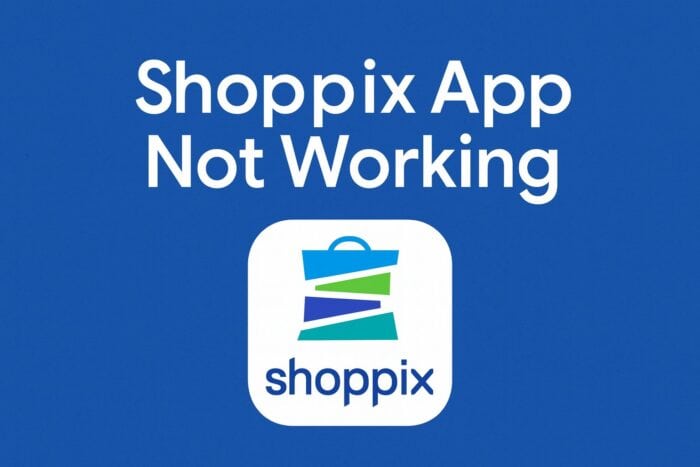
Shoppix-App funktioniert nicht? Schnelle Hilfe